1、将下载好的eps格式地图放在AI中,删除多余的部分,例如下图我只留下了省份的注记。具体方法参照我上一篇文章,此处用选中特征的要素后删除的效果更好,逐个剪切可能比较麻烦。
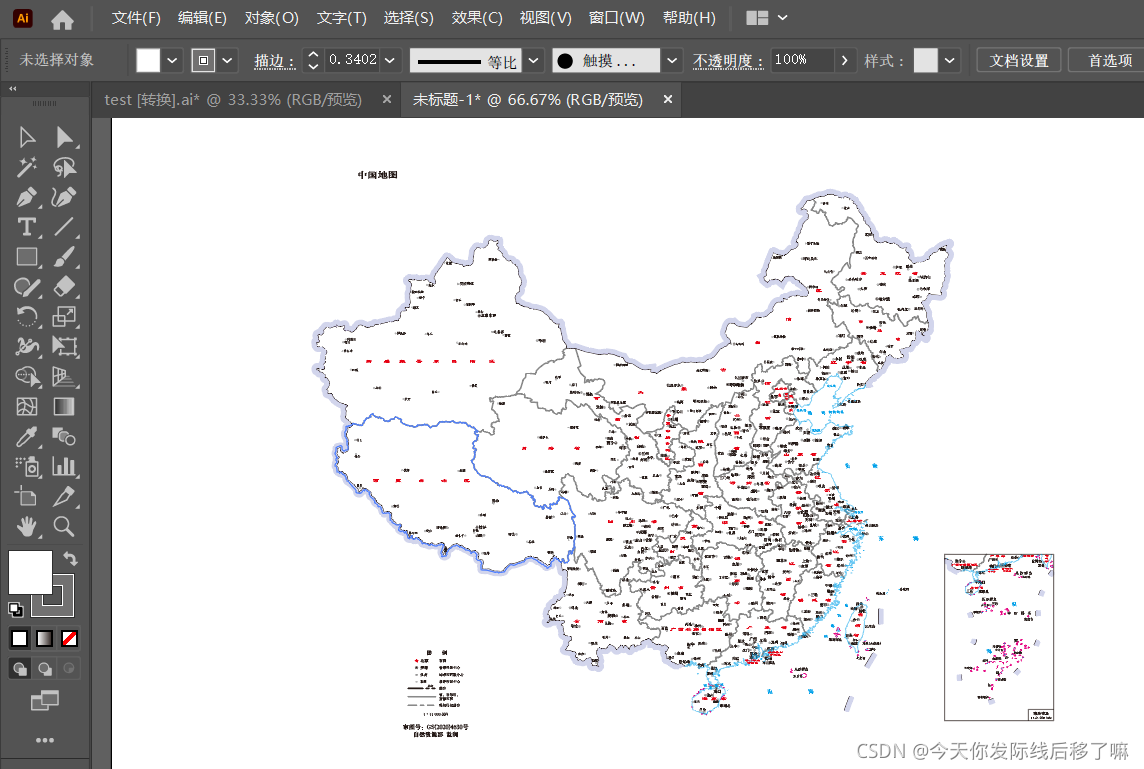
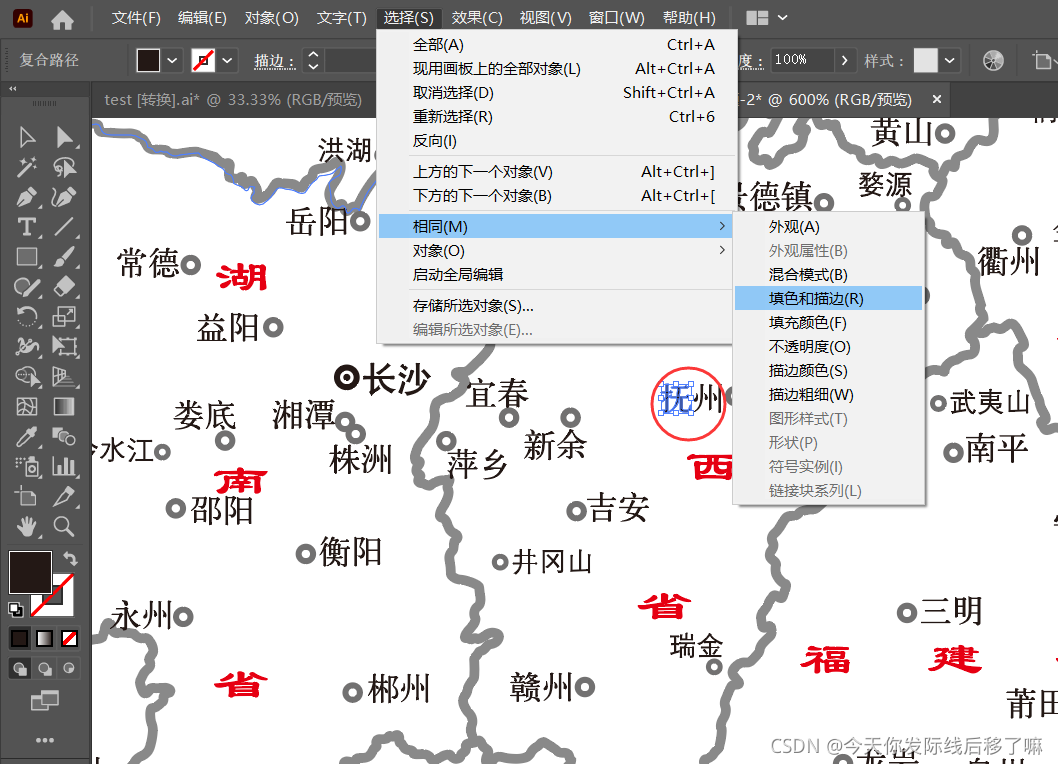
则会选中具有相同填色和描边的,如下图:
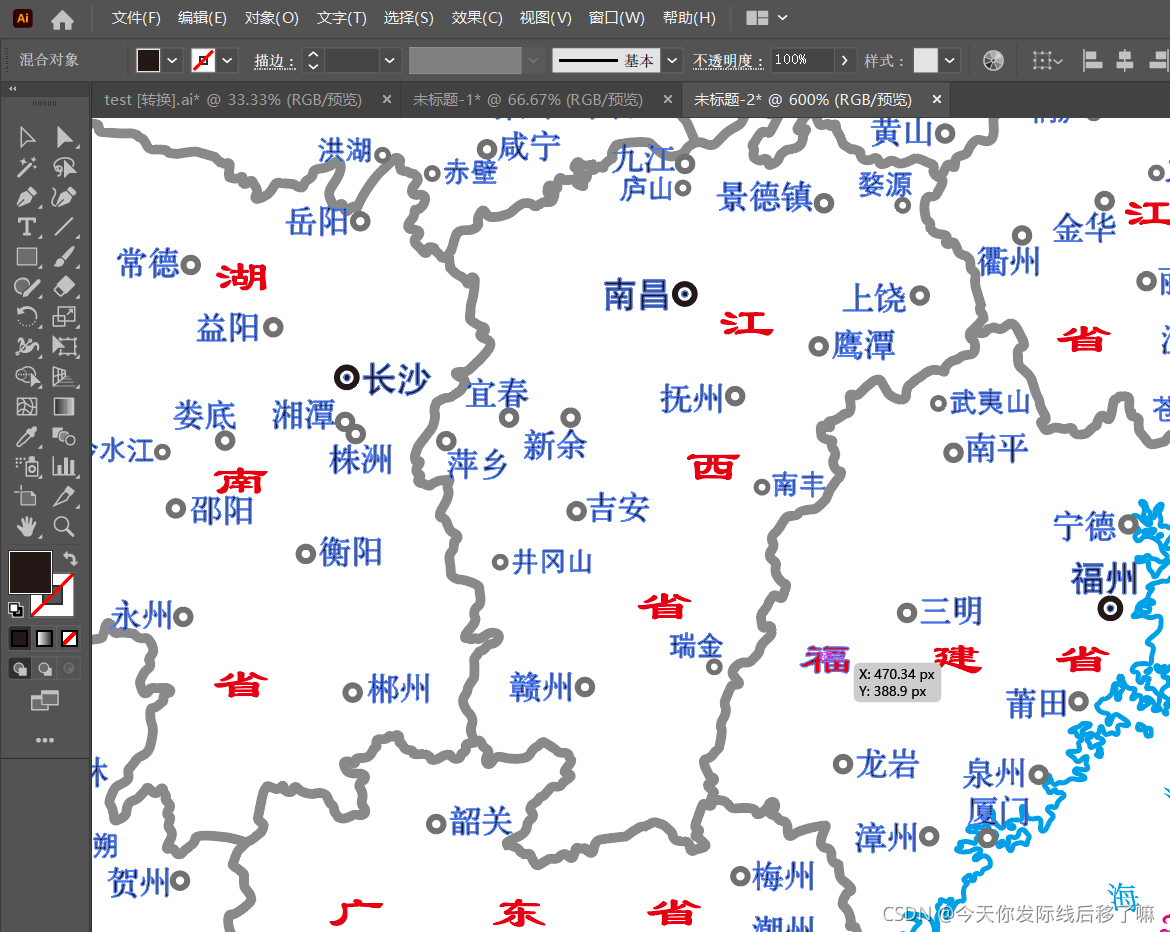
删除之后的效果如下:
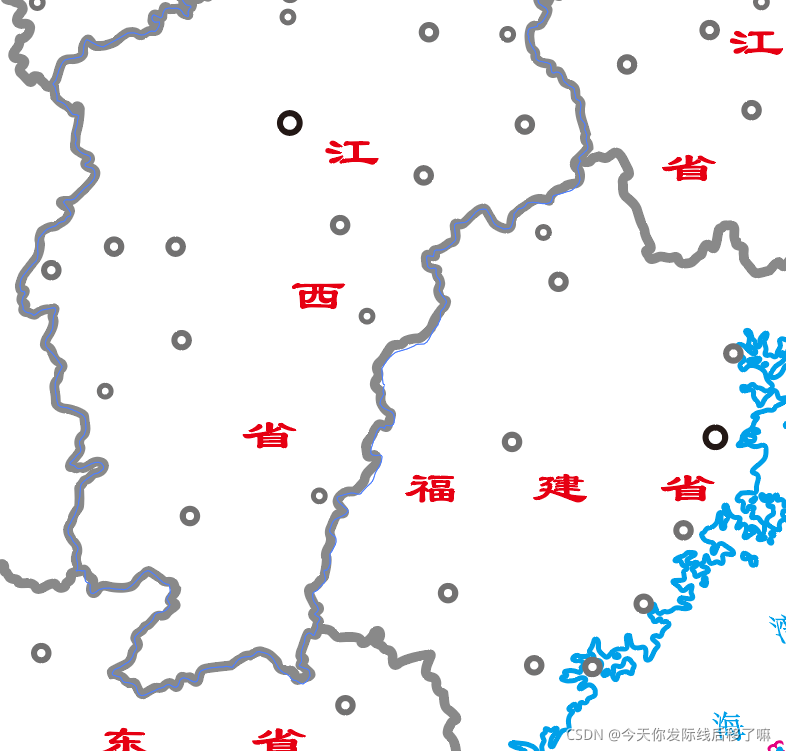
再删除圆圈,删除圆圈选择相同外观,如果选描边粗细,会误选到其他对象。
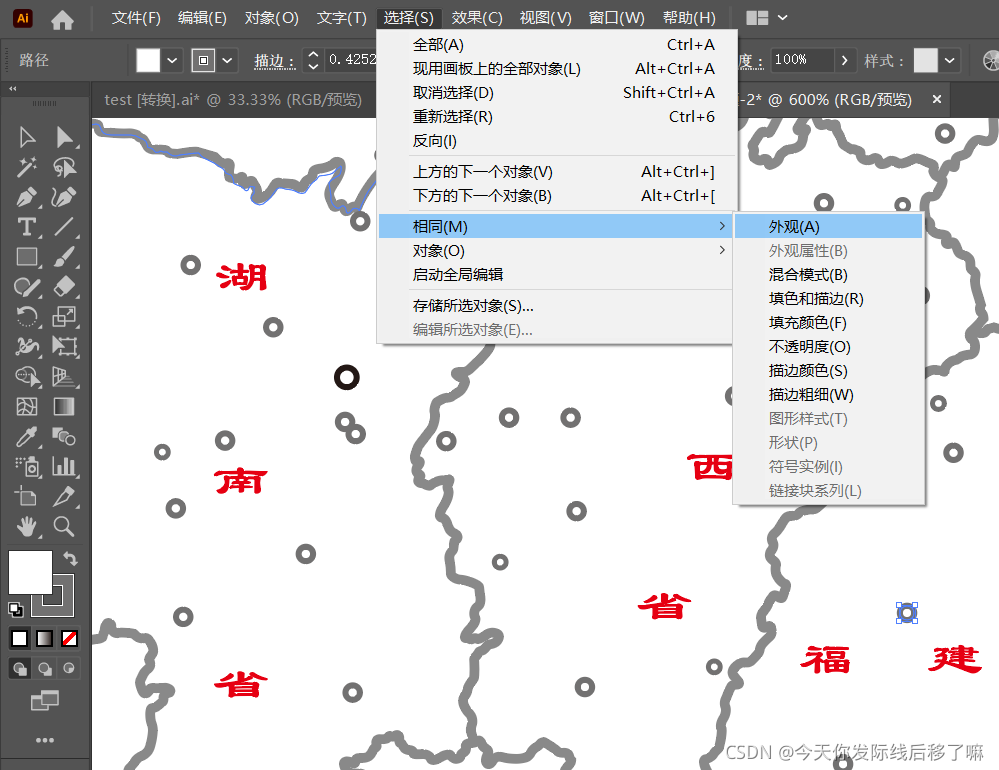
最后的效果如下:
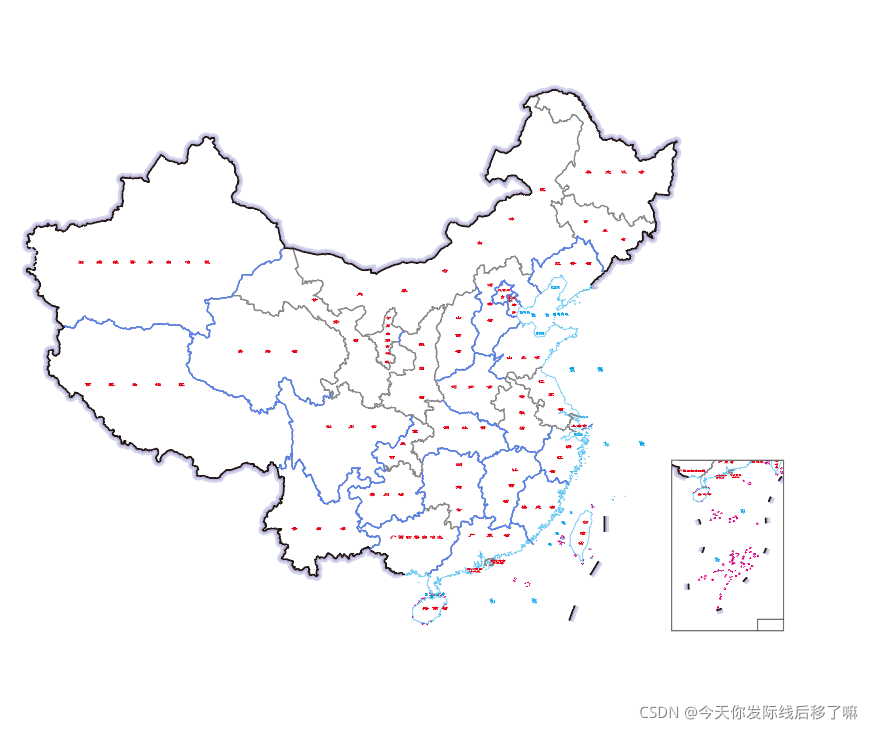
可以将这个图保存下来,以后都可以用来做底图,注意标记好审图号。
接下来将arcgis中的成果图导出成ai形式,然后用ai打开。
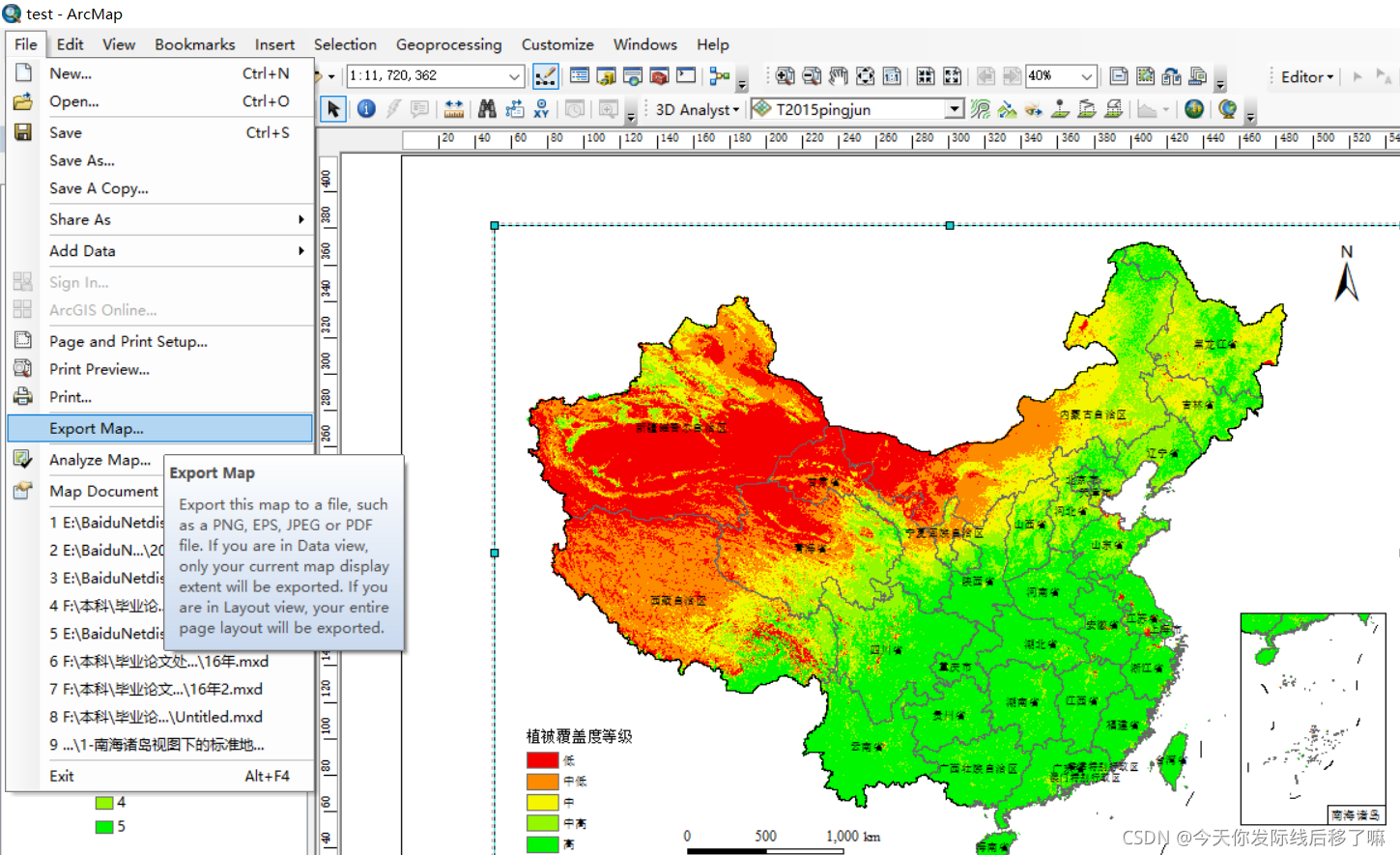
选择输出位置后,保存类型改为ai。
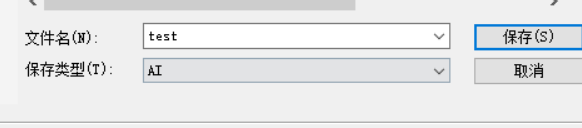
将导出的地图在ai打开,双击就可以打开。
本来是在AI下的两个不同文件下面,将arcgis里的这个图剪切到中国底图中(注意在不同图层里),如下图。本来默认透明度中的状态是正常,将它改为正片叠底,否则行政区划线显示不出来。
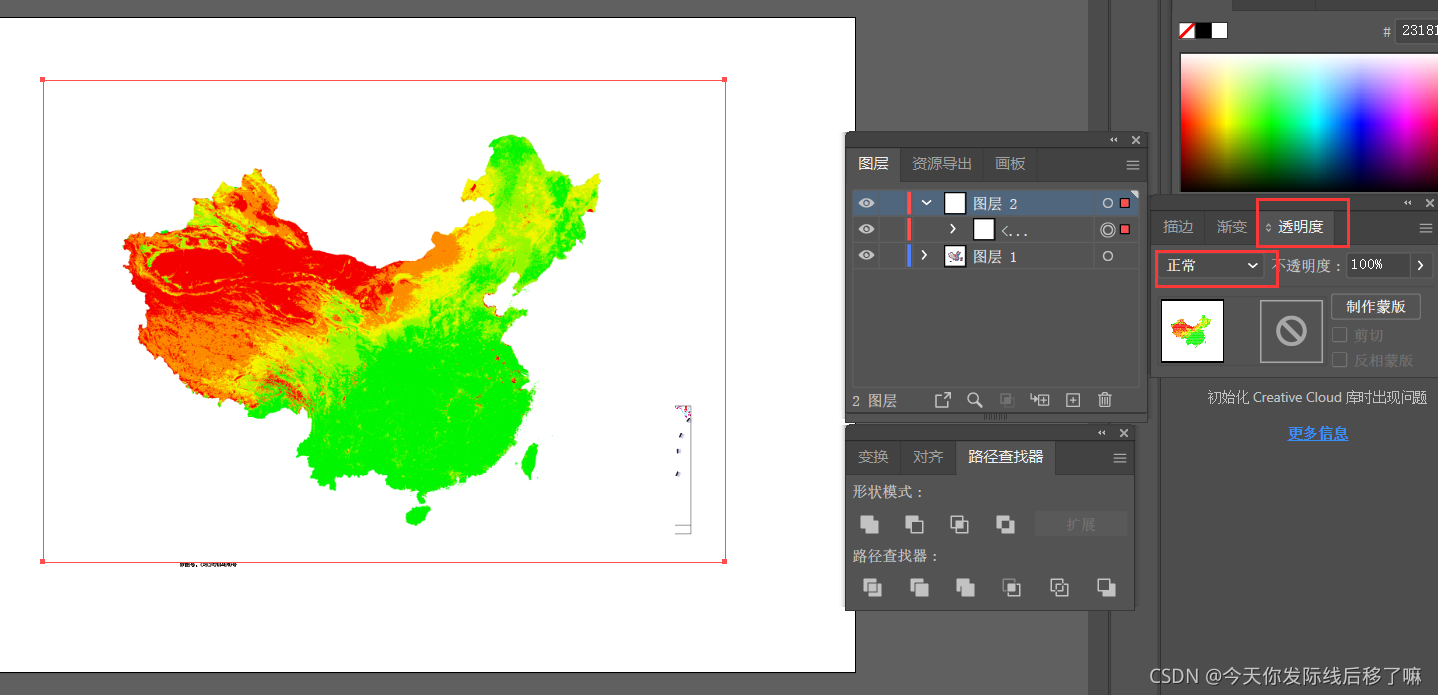
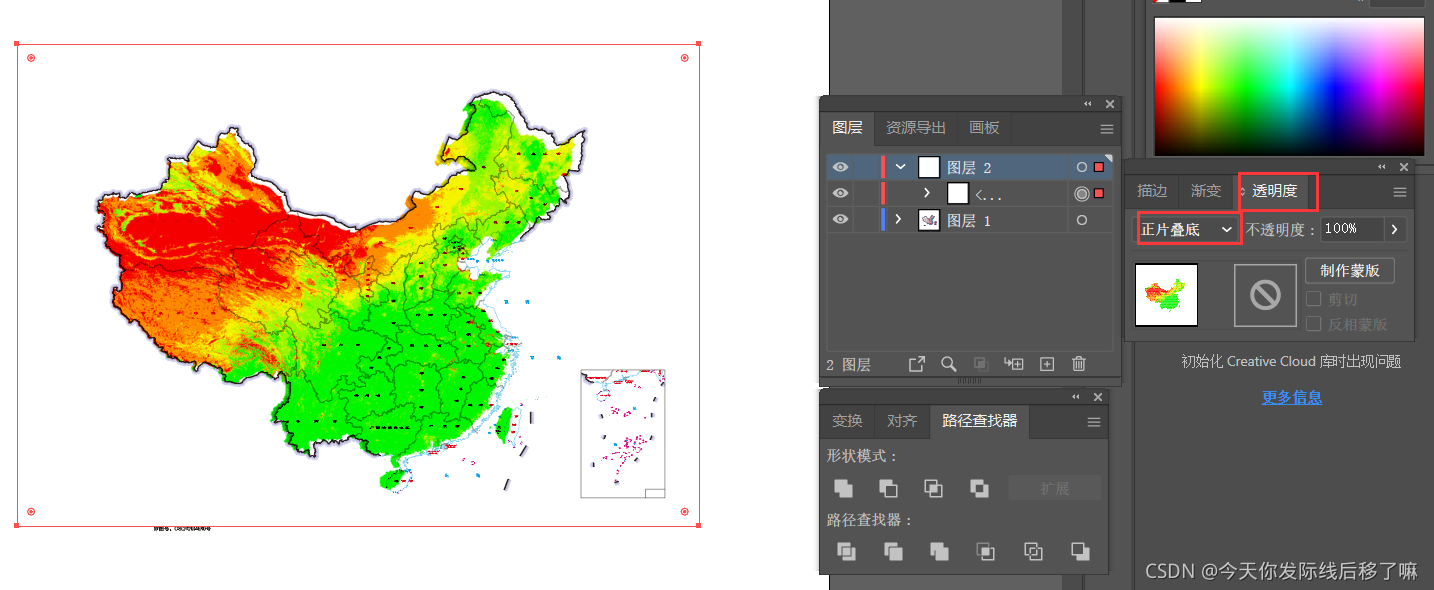
此时就按住shift,等比例缩放arcgis中这个彩色的图,直到两者能较完美的符合。
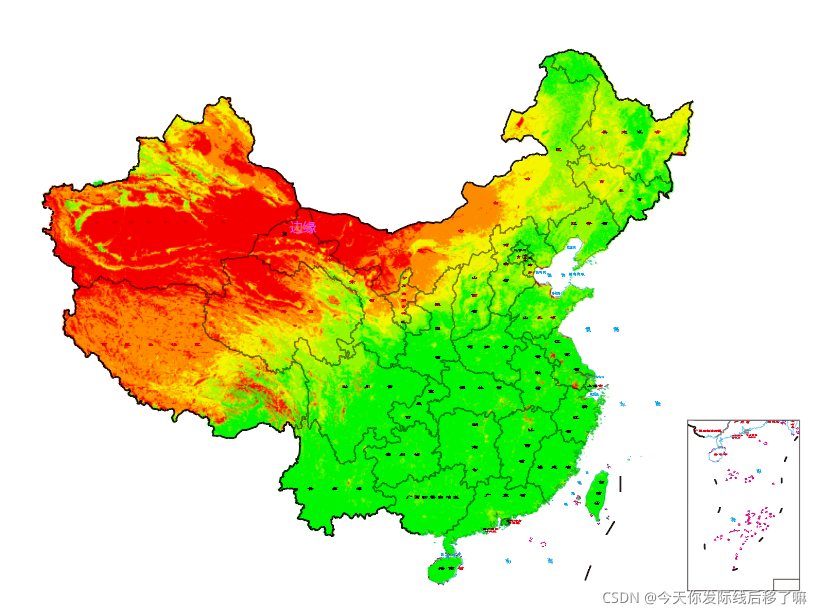
由于中国底图中,各省份标注的字体在AI中已经转曲,对其字体大小和样式不可编辑,所以建议在arcgis中生成的成果图时,可以将各省份标注出来,这样导入到AI中是字体的形式,可以编辑。
调整字体后的效果如图:
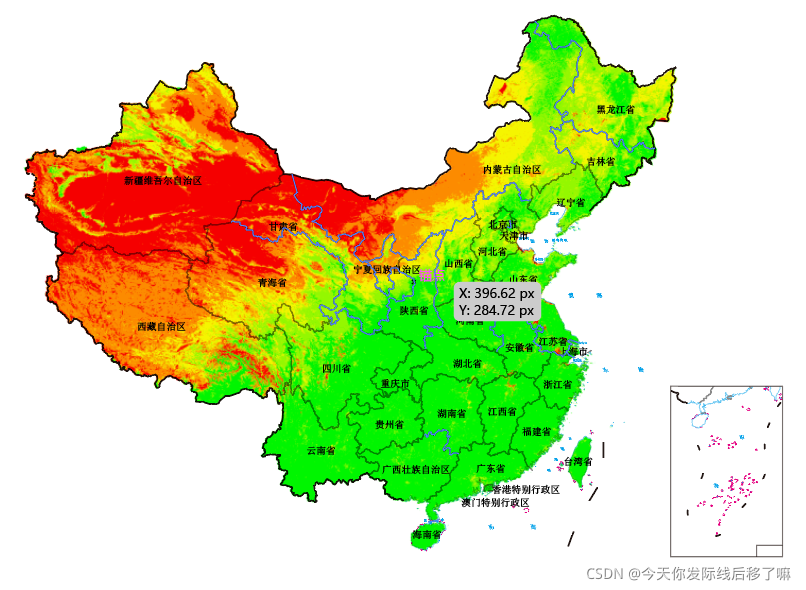
接下来制作南海诸岛这个缩略图。
首先将arcgis中的成果图所在的图层复制出来,
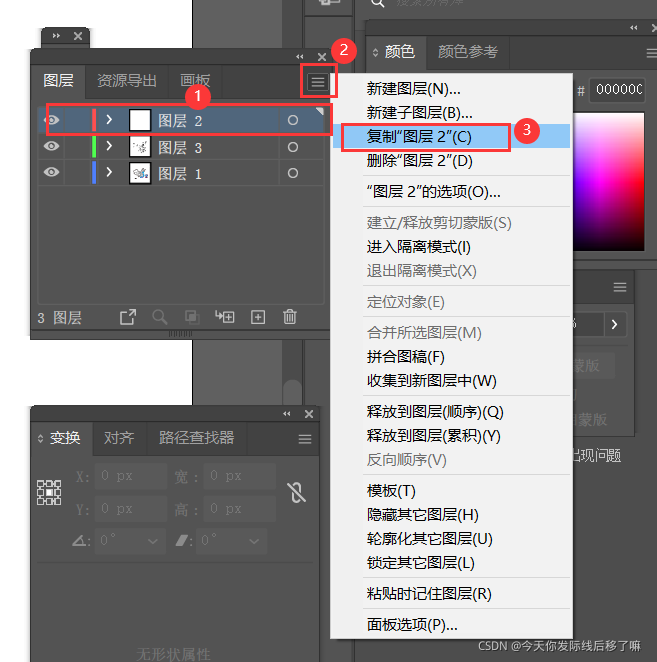
将新生成的这个图层等比例缩放,并通过旋转等手段将其与南海诸岛中的缩略图对齐。
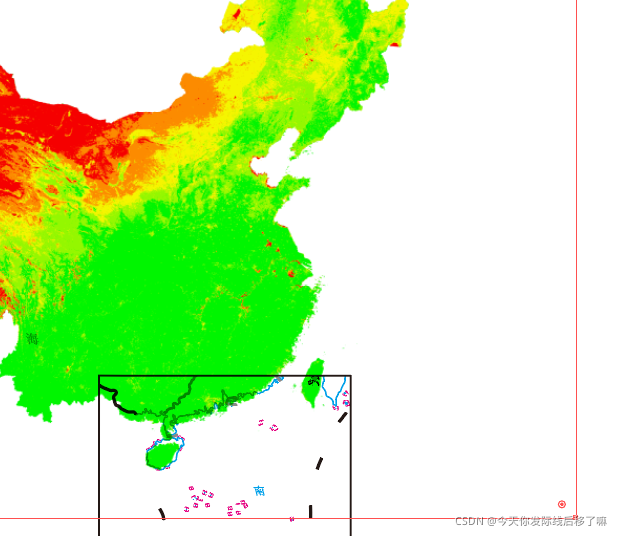
对齐差不多后的效果图如下:
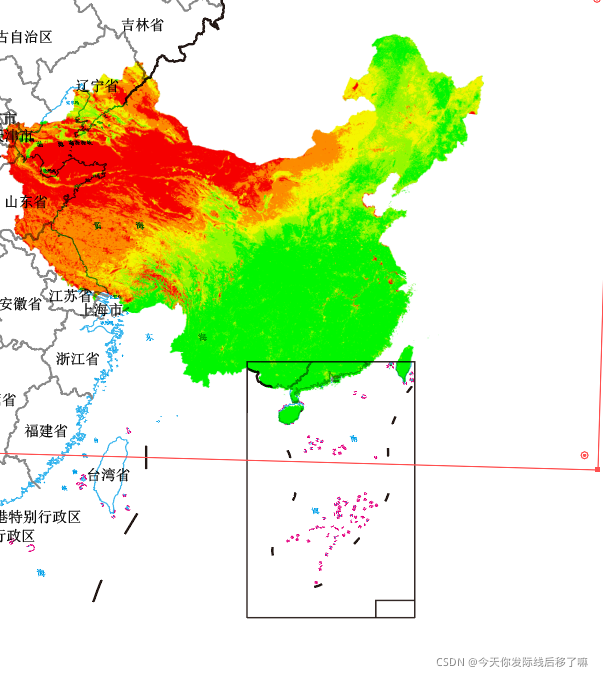
然后复制南海诸岛外边框的矩形,注意建立剪切蒙版要求方框与地图在同一个图层,否则会弹出无法建立剪切蒙版的提示。
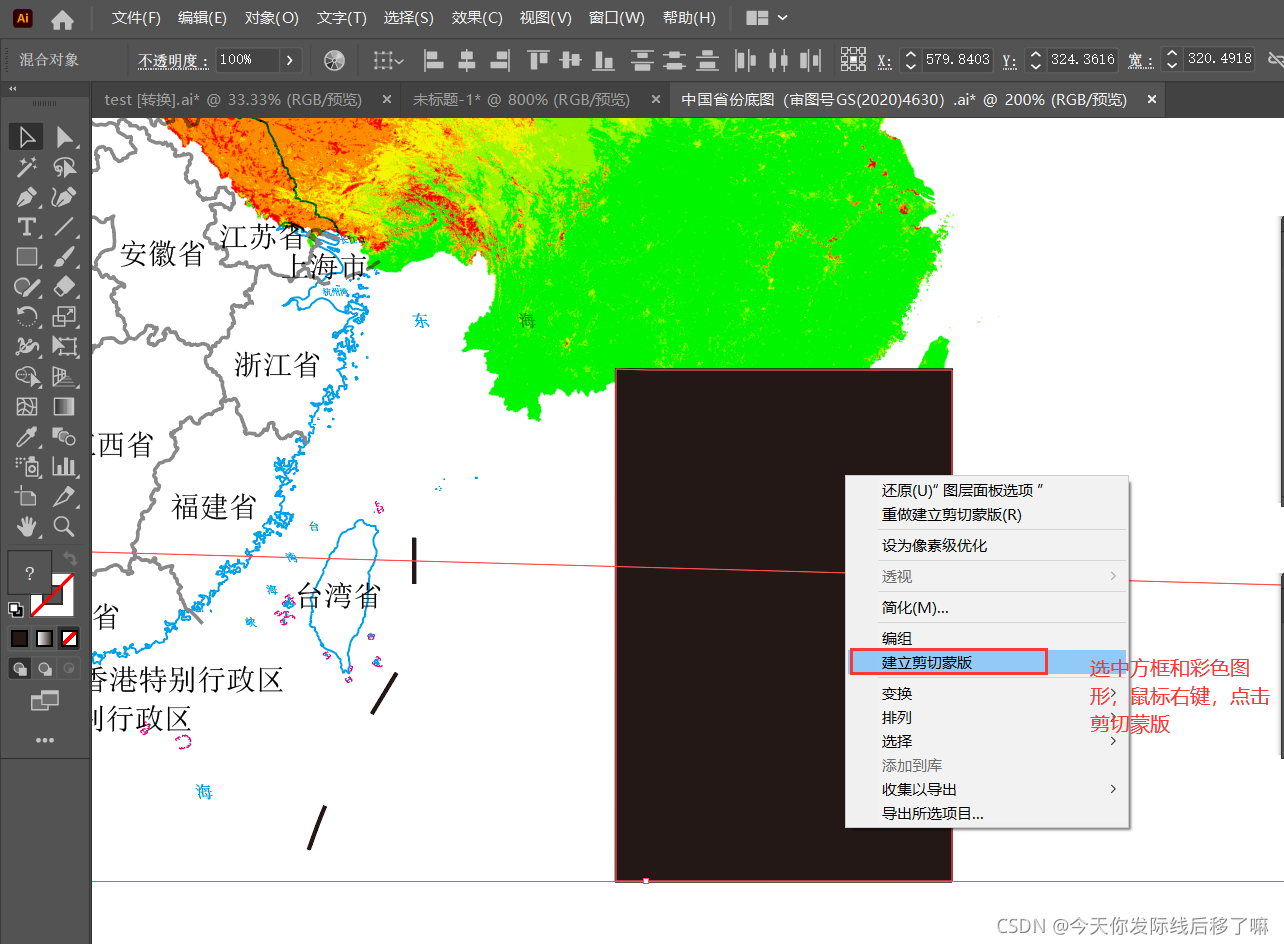
效果如下:
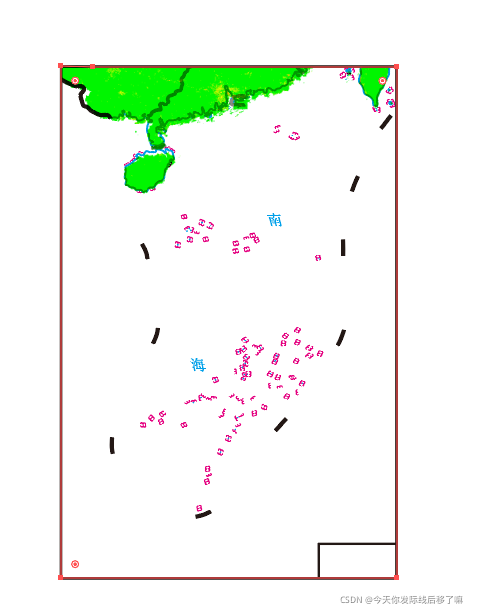
将比例尺、图例、指北针等进行调整后,对画布大小调整,点击文档设置后,点击编辑画板,拖动边框到合适位置。
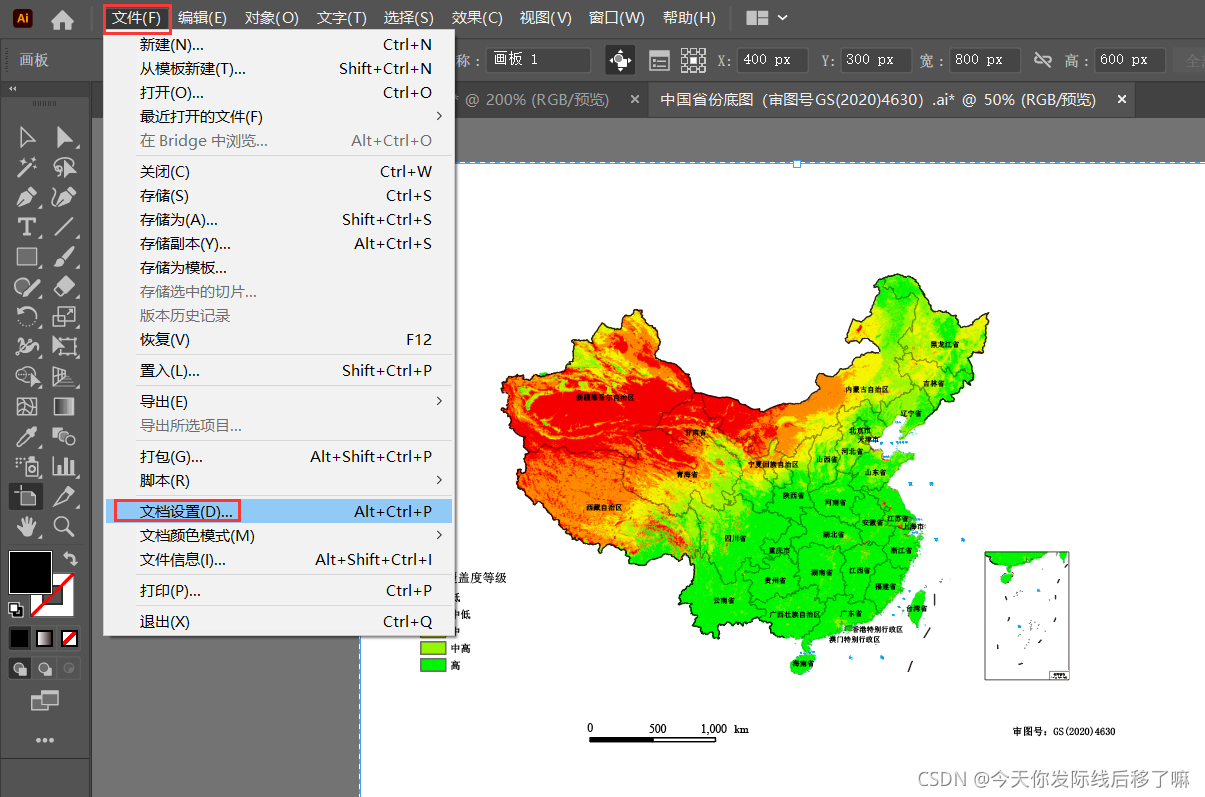
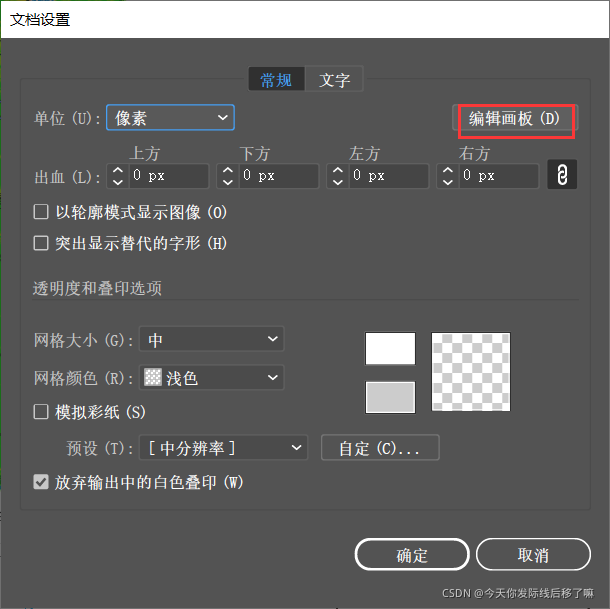
然后点击文件-导出-导出为,弹出下面对话框,勾选:使用画板。
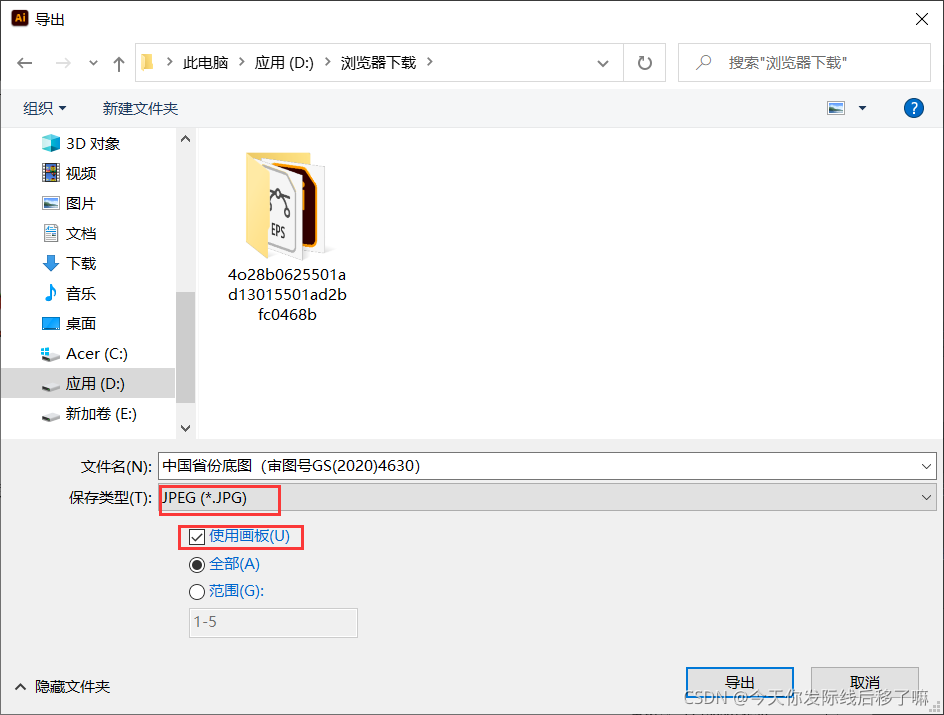
然后弹出下面对话框,颜色模式选中RGB,CMYK适用于打印,RGB适用于电子显示。分辨率改为600,适用于大多数出图的要求。
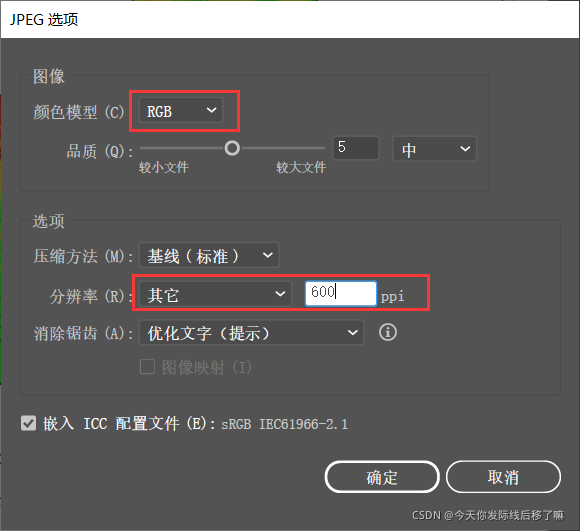








 本文介绍了如何在Adobe Illustrator中利用EPS地图,通过删除多余元素(如省份注记、圆圈),调整比例、对齐和编辑文字,将ArcGIS成果图转化为AI底图。步骤包括:1)导入并裁剪地图;2)编辑外观和透明度;3)处理字体和缩略图制作;4)精确对齐与缩放。适合GIS与矢量图形处理专业人士。
本文介绍了如何在Adobe Illustrator中利用EPS地图,通过删除多余元素(如省份注记、圆圈),调整比例、对齐和编辑文字,将ArcGIS成果图转化为AI底图。步骤包括:1)导入并裁剪地图;2)编辑外观和透明度;3)处理字体和缩略图制作;4)精确对齐与缩放。适合GIS与矢量图形处理专业人士。

















 1376
1376

 被折叠的 条评论
为什么被折叠?
被折叠的 条评论
为什么被折叠?








